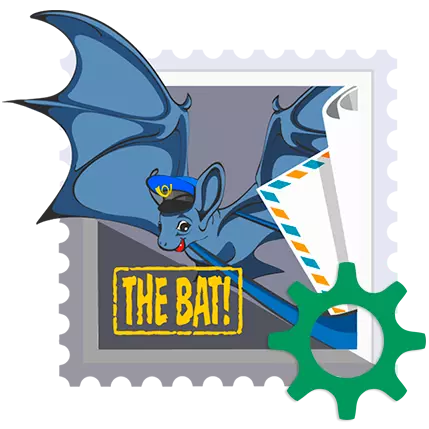
Ritlabsからのメールクライアントは、その種の最良のプログラムの1つです。バット!最も保護されているメーリングのランクに含まれているだけでなく、かなり体積の関数のセットや作業の柔軟性も異なります。
そのようなソフトウェアソリューションの使用は不必要に困難であるように思われるかもしれません。しかし、バットをマスター!あなたはとてもシンプルですぐに。主なことは、いくつかの「過負荷」メールクライアントインターフェースに慣れることで、自分のためにそれを設定することです。
プログラムにメールボックスを追加します
バットでオンライン対応を始める! (はい、一般的に、プログラムを操作することが可能です)、メールボックスをクライアントに追加するだけです。また、メールでは複数のメールアカウントを同時に使用できます。メールメール.ru.
バット内の電子メールのロシアのサービスの箱の統合!最大単純です。この場合、ユーザーはWebクライアント設定に絶対に変更を絶対に作成する必要はありません。 mail.ruを使用すると、古くて古いPOPプロトコルなどの新しいIMAPと同時に機能することができます。

レッスン:コウモリでmail.ruメールを設定する!
メールgmail。
RitlabsからMalelerにGmailボックスを追加することは難しくありません。これは、プログラムが郵便サーバーへのフルアクセスのためにどの設定をインストールする必要があるかをすでに知っていることです。さらに、Googleからのサービスは、POPとIMAPプロトコルを使用する場合と同様に、クライアントと実質的に同様の機能を提供します。

レッスン:BATへのGmailメールを設定する!
yandex mail.
コウモリのyandexからinemecaを設定する!サービス側のパラメータの定義から始める必要があります。その後、これに基づいて、クライアントにメールアカウントを追加できます。
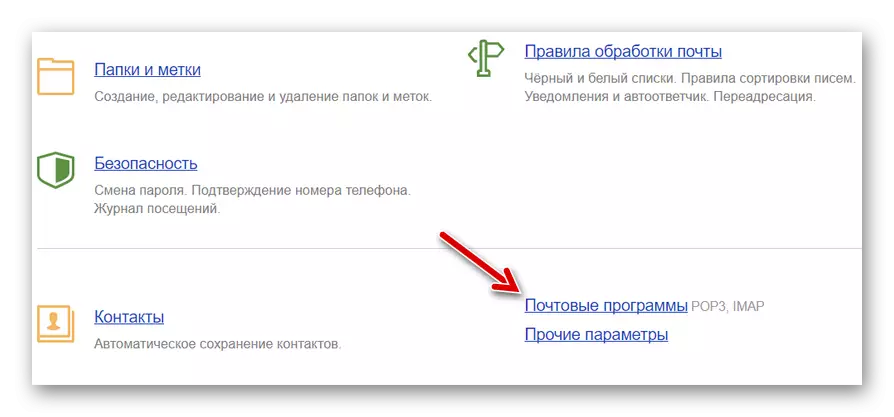
レッスン:コウモリでyandex.wefingsを設定する!
バットのためのアンチスパム!
Ritlabsからのメールクライアントがこの種の最も保護されている解決策の1つであるという事実にもかかわらず、不要な文字をフィルタリングすることはプログラムの最も強い側ではありません。したがって、あなたのEメールボックスへのスパムを許可しないために、それはそのような目的のために特別に開発されたサードパーティの拡張モジュールを使う価値があります。
迷惑メールを保護するための義務と瞬間的な瞬間の最善のことで、antispamsniperプラグインは対処しています。このプラグインは何ですか、インストール、カスタマイズ、そしてそれをカスタマイズし、それを使う方法について!当社のウェブサイトの適切な記事で読んでください。

レッスン:バットのためにantispamsniperを使う方法!
プログラムの設定
最大の柔軟性と郵送のほとんどすべての側面を構成する能力 - バットの主な利点のいくつか!他のメデラの前に。次に、プログラムの基本的なパラメータとその使用の機能を考慮しています。インターフェース
郵便クライアントの外観は、確かに不可能に呼び出すのに絶対に何もないとスタイリッシュです。しかし、個人的なワークスペースの組織の観点から、バット!彼らのカウンターパートの多くにオッズを与えるかもしれません。
実際には、プログラムインターフェースのほとんどすべての要素はスケーラブルで、ある場所から別の場所への単純な舌で移動することができます。たとえば、メインツールバーは、左端に把握されているメインツールバーを、メールクライアントのビジュアルビューのどの領域にも一般的にドラッグできます。
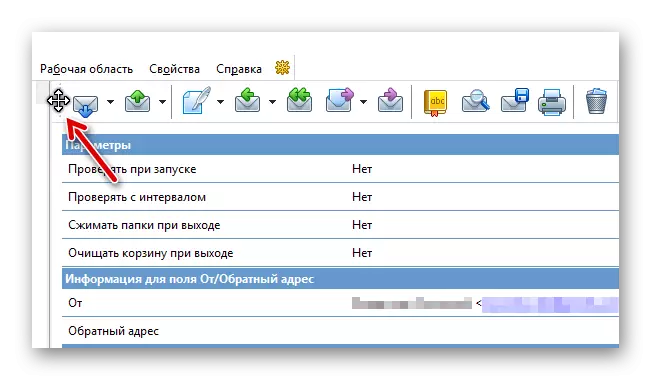
新しいアイテムを追加するもう1つの方法とその再編成は、Worksエリアメニューパネルです。このドロップダウンリストを使用して、プログラムインターフェイスの各コンポーネントを表示する場所とフォーマットを明確に定義できます。
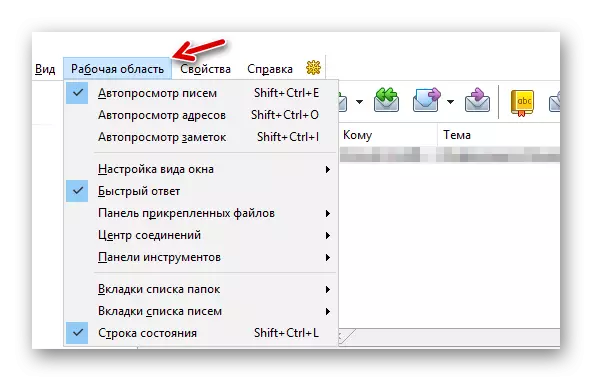
これらのパラメータの最初のグループでは、文字、アドレス、およびメモのAutoSightのWindowsの表示を有効または無効にすることができます。同時に、そのようなアクションごとに、リストにも表示されている別のキーの組み合わせがあります。
次に、ウィンドウ内の要素の一般的なレイアウトの設定に従います。ここをクリックしていくつかのクリックをすることで、コンポーネントインタフェースの場所を完全に変更したり、新しいコンポーネントを追加したりできます。
「ツールバー」アイテムに特に注意が必要です。それは、利用可能なパネルの構成を非表示、表示、および変更することだけでなく、新しく新しいパーソナライズされたツールセットを作成することもできます。
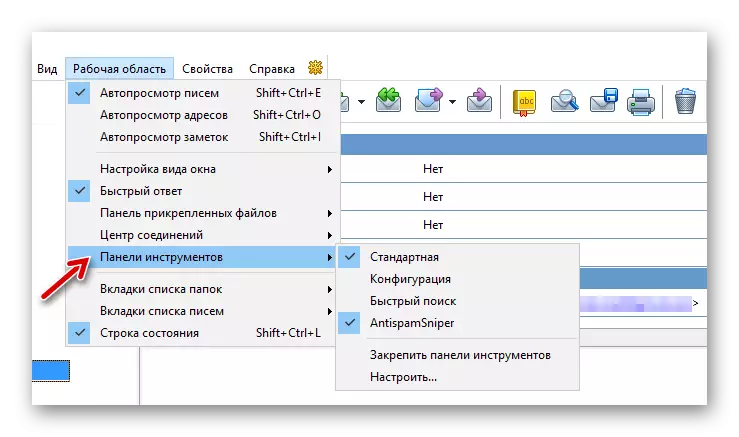
後者はサブパラグラフを使用して「設定」することが可能です。ここでは、「パネルセットアップ」ウィンドウで、「アクション」リストの数十から自分のパネルを収集することができ、その名前はコンテナリストに表示されます。

同じウィンドウで、「ホットキー」タブでは、各アクションは固有のキーの組み合わせを「接続」できます。
文字のリストの表示を設定するには、電子メールで直接電子メールで設定するには、[表示]メニューパネルに移動する必要があります。

2つのパラメータからなる最初のグループでは、電子的対応のリストに表示される手紙だけでなく、それらをどのような基準にするかを選択できます。
「チェーンの表示」アイテムは、メッセージチェーン内の共通の機能で文字をグループ化することを可能にします。多くの場合、これは大量の対応の仕事を大幅に促進する可能性があります。
「レターヘッダ」は、その文字とその送信者に関する情報をBATの見出しのパネルに含まれるべきかを判断する機会が与えられているパラメータです。さて、「文字のリストのスピーカー...」フォルダ内の電子メールメッセージを表示するときに表示されるスピーカーを選択します。
「ビュー」リストのさらなるパラメータは、文字の内容の表示形式に直接直接配置されています。たとえば、ここでは、受信したメッセージのエンコーディングを変更したり、文字の体の直接のヘッダーの表示をオンにしたり、すべての着信対応のための通常のテキストビューアの使用を判断できます。
基本的なパラメータ
プログラム設定のより詳細なリストに進むには、パス「プロパティ」 - 「Setup ...」に沿って、「BAT!」ウィンドウを開く必要があります。
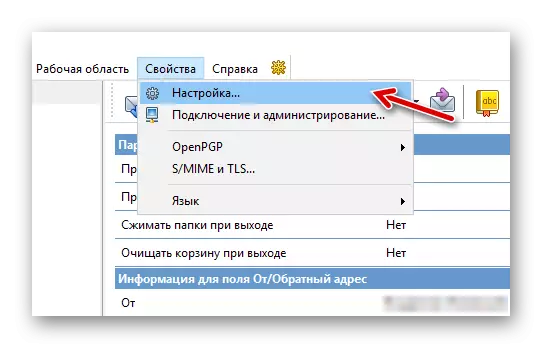
したがって、グループ "Basic"それ自体はメールクライアントの設定で、バットのアイコンを表示します!プログラムを縮小/閉じるときのWindowsおよびBehaviousシステムパネルで。さらに、インターフェース「BAT」の設定もありますが、アドレス帳のメンバーの誕生日の警告を有効にするためのアイテムがあります。
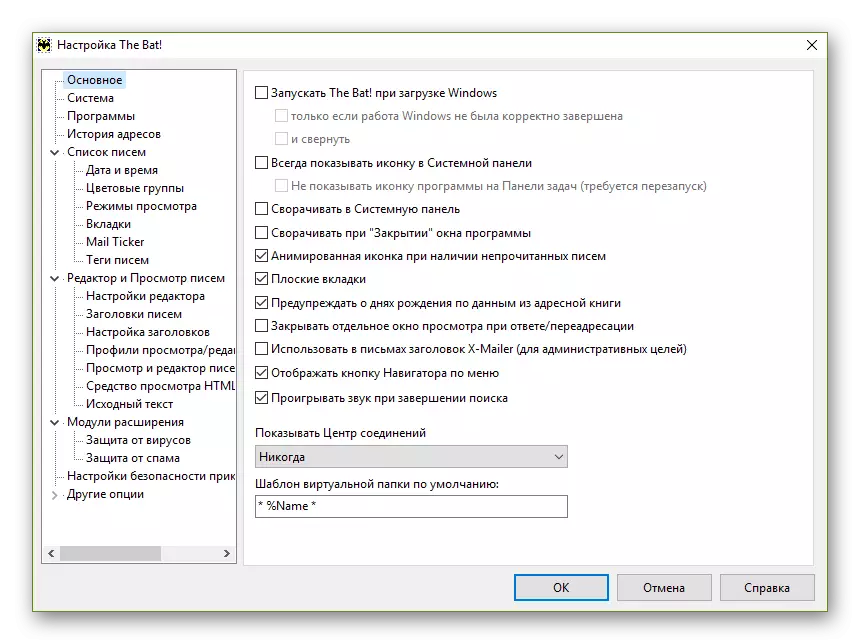
システムセクションでは、Windowsファイルツリーのメールディレクトリの場所を変更できます。このフォルダにバット!そのすべての一般設定とメールボックスのパラメータを格納します。

これは、文字とユーザーデータのバックアップ設定、およびマウスボタンとサウンドアラートの高度なパラメータです。
カテゴリ「プログラム」は、バットに特定の関連付けをインストールするために使用されます。サポートされているプロトコルとファイルの種類を使用します。

非常に便利な機能は「アドレス履歴」です。それはあなたがあなたの対応を完全に追跡し、そしてアドレス帳に新しい宛先を追加することを可能にします。
- 着信または発信メールからのメッセージ履歴を作成するためにアドレスを収集する場所を選択してください。これらの目的のメールボックスをマークして、[スキャンフォルダ]ボタンをクリックします。
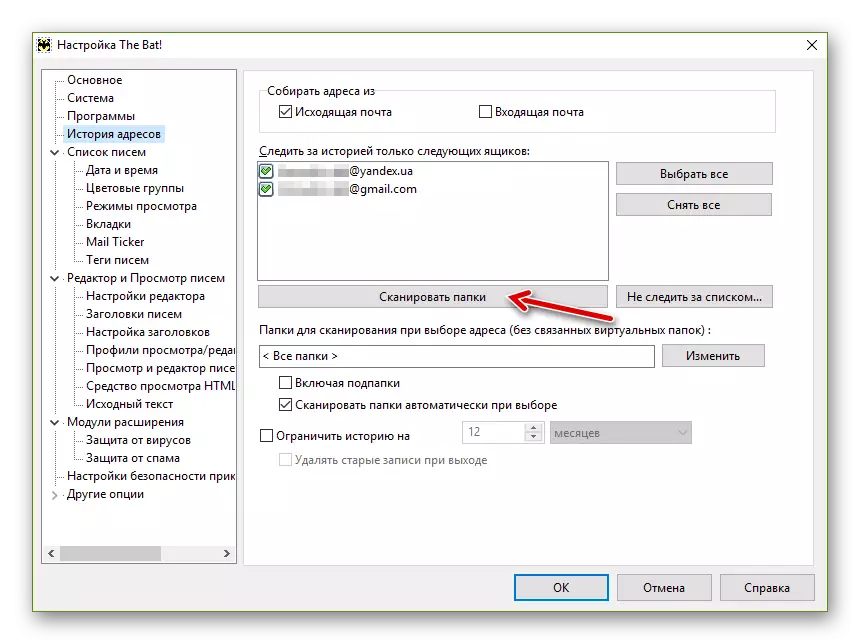
- スキャンするための特定のフォルダを選択して[次へ]をクリックします。

- 次に、保存先の対応履歴を選択し、[完了]をクリックします。

「文字の一覧」セクションには、電子メッセージを表示して、バットの文字のリストに直接作業するパラメータが含まれています。これらすべての設定はサブセクションとして表示されます。

ルートカテゴリでは、文字のヘッダーのフォーマット、外観パラメータとリスト機能の一部を変更できます。
日付と時刻タブは、推測するのが簡単なので、BAT!、または「受信した」列と「作成」に、現在の日付と時刻の表示を設定するために使用されます。
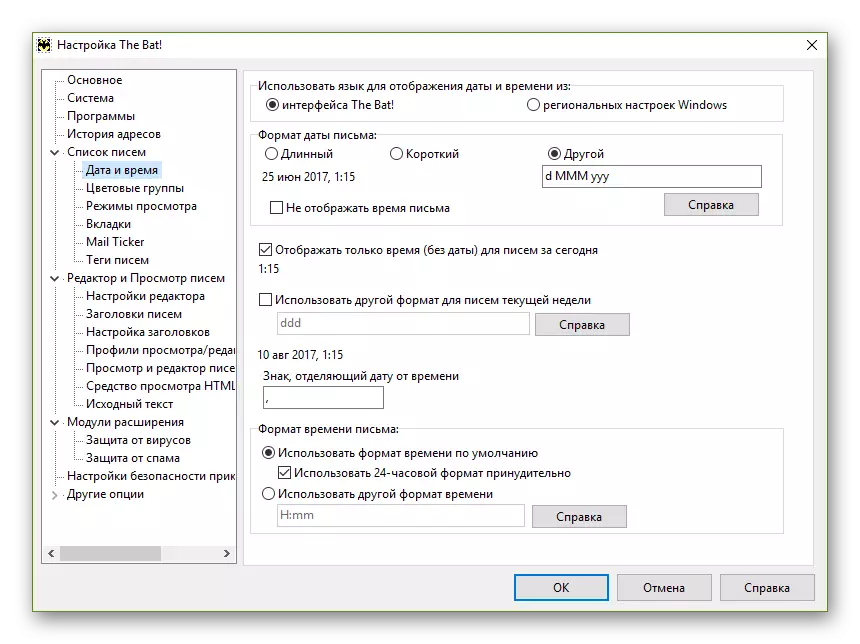
次に、設定の2つの非常に具体的なカテゴリ - 「カラーグループ」と「モードの表示」があります。最初のユーザーを使用すると、ユーザーはメールボックス、フォルダ、個々の文字のリストに一意の色を割り当てることができます。
「タブ」のカテゴリは、特定の基準で選択された文字を持つ独自のタブを作成するように設計されています。
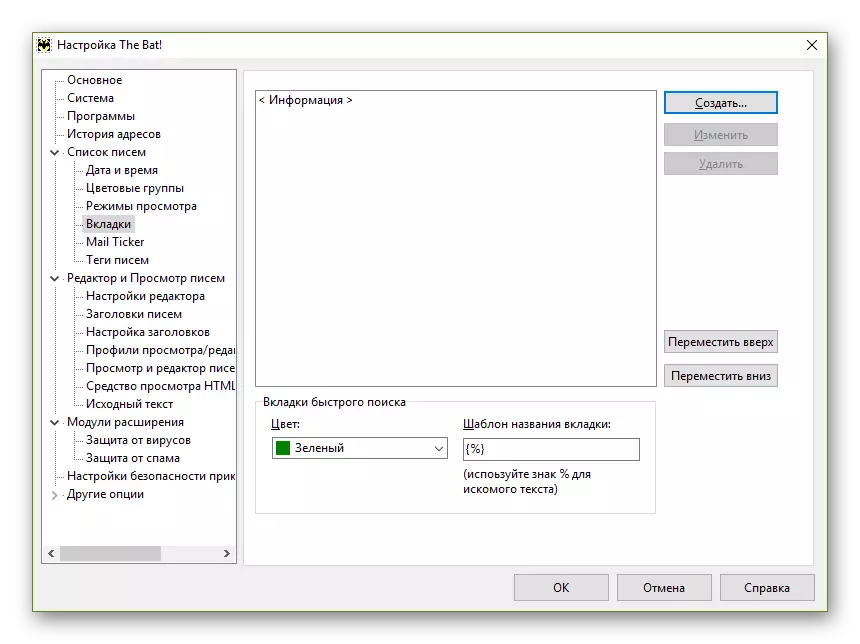
「文字リスト」の中で最も興味深いサブパラグラフはメールティッカーです。この機能は、システムのすべてのウィンドウの上に置かれた小さなランニングラインです。メールボックス内の未読メッセージのデータを表示します。

[Mailticker(TM)Show Mailticker(TM)]ドロップダウンリストで、プログラム内の表示モードを選択できます。同じタブを使用すると、どのフォルダから実行されるか、および実行されている日付が実行されている日付が実行されるような優先順位を指定できます。ここで、インターフェースのこの要素の外観は完全に構成されています。
タブ「文字のタグ」は、文字に独特のマークを追加、変更、および削除するように設計されています。

さらに、これらの高さの外観はここで完全に構成されています。
もう1つのかなりのパラメータグループは、「エディタと表示文字」です。ここでは、メッセージエディタの設定と書き込み文字のモジュールが含まれています。
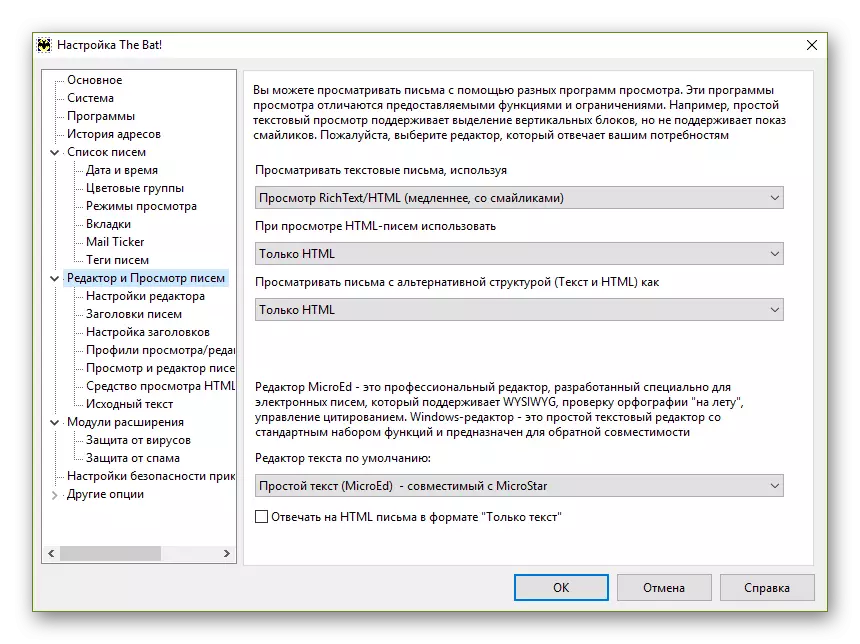
このカテゴリのパラメータの各項目を掘り下げません。 [表示と文字エディタ]タブでは、エディタ内の各要素の外観と着信文字の内容を設定できます。

必要なオブジェクトにカーソルをインストールし、以下のツールを使用してパラメータを変更します。
次に、設定部の後に、どのユーザがBATが「拡張モジュール」である。このカテゴリのメインタブには、郵便クライアントに統合されたプラグインのリストが含まれています。

新しいモジュールをリストに追加するには、[追加]ボタンをクリックして開いたウィンドウで適切なTBPファイルを見つける必要があります。リストからプラグインを削除するには、このタブでそれを選択して「削除」をクリックするだけです。まあ、「設定」ボタンを使用すると、選択したモジュールのパラメータのリストに直接移動できます。
メインカテゴリ「ウイルス対策」および「スパム保護」のサブパラグラフを使用して、プラグインの作業を全体として構成することが可能です。その1番目に、プログラムに新しいモジュールを追加するすべての同じ形式が含まれており、ウイルスについてどの文字とファイルをチェックする必要があるかを判断することもできます。
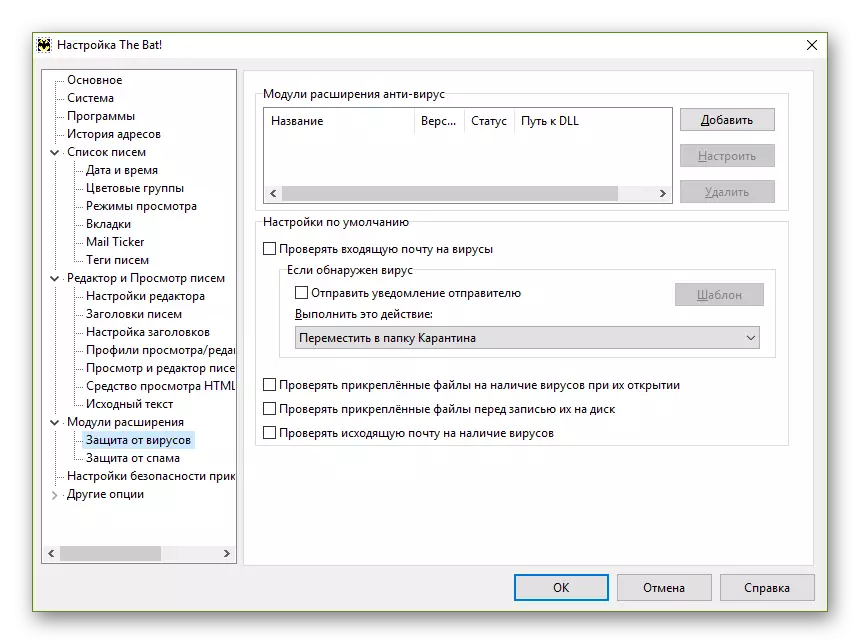
ここでは、脅威が見つかったときに行動が確立されます。たとえば、ウイルスを見つけると、プラグインは汚染された部分を編集し、それらを削除し、完全に文字を削除するか、検疫フォルダに終了することができます。
「スパム保護」タブは、複数の拡張モジュールを使用してメールボックスから不要な文字を削除するときに役立ちます。
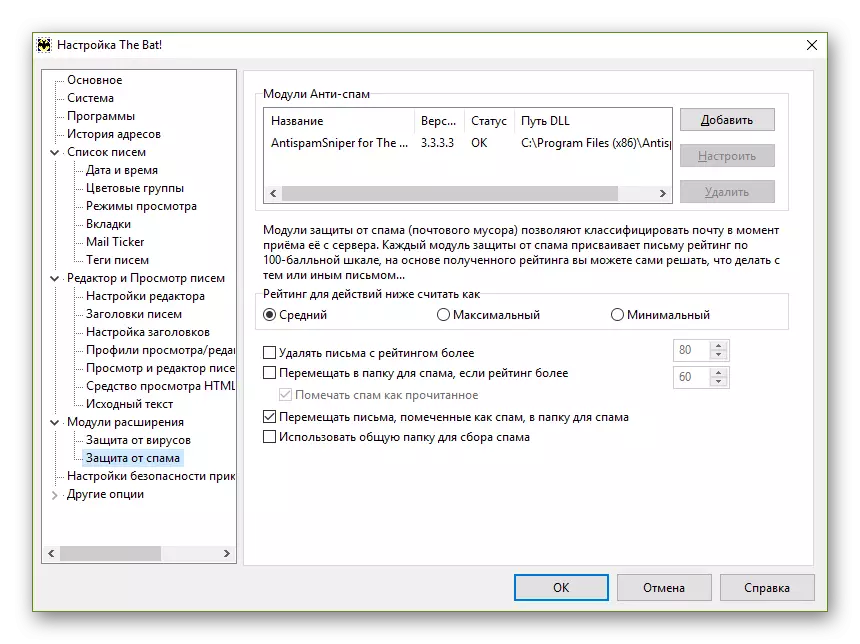
プログラムに新しいプラグインを追加するための形式に加えて、このカテゴリの設定には、割り当てられた格付けに応じて、文字を使用するパラメータが含まれています。評価自体は、値が100内で変化する数値です。
このようにして、スパムから保護するためにいくつかの拡張モジュールの最も生産的な操作を提供することができます。
次のセクション - 「添付ファイルのセキュリティ設定」 - 自動的に開くことを禁止されており、警告なしに表示できる添付ファイルを特定できます。
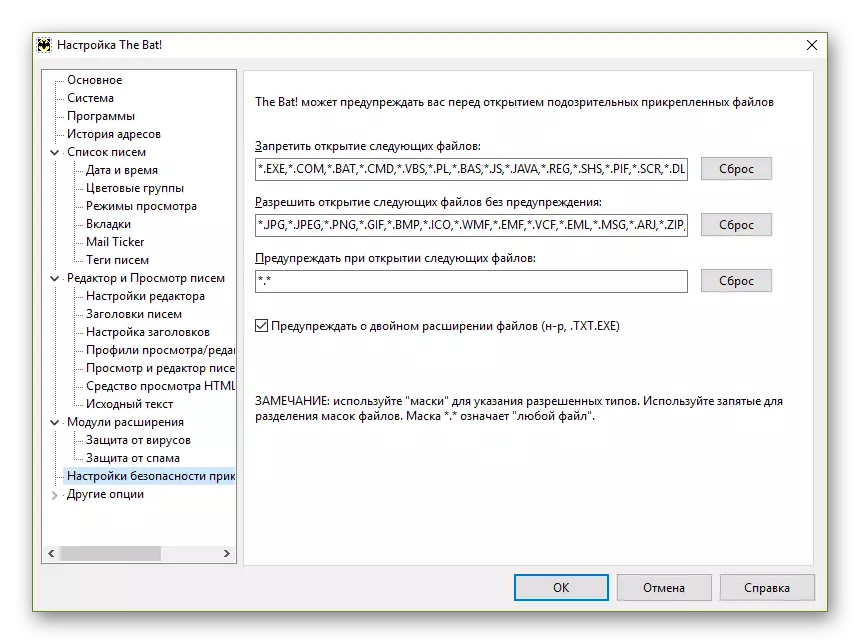
さらに、定義した拡張でファイルを開くと、警告パラメータを変更できます。
そして、最後のカテゴリ「その他のオプション」には、電子メールクライアントのCATの設定のためのいくつかのサブカテゴリが含まれています。
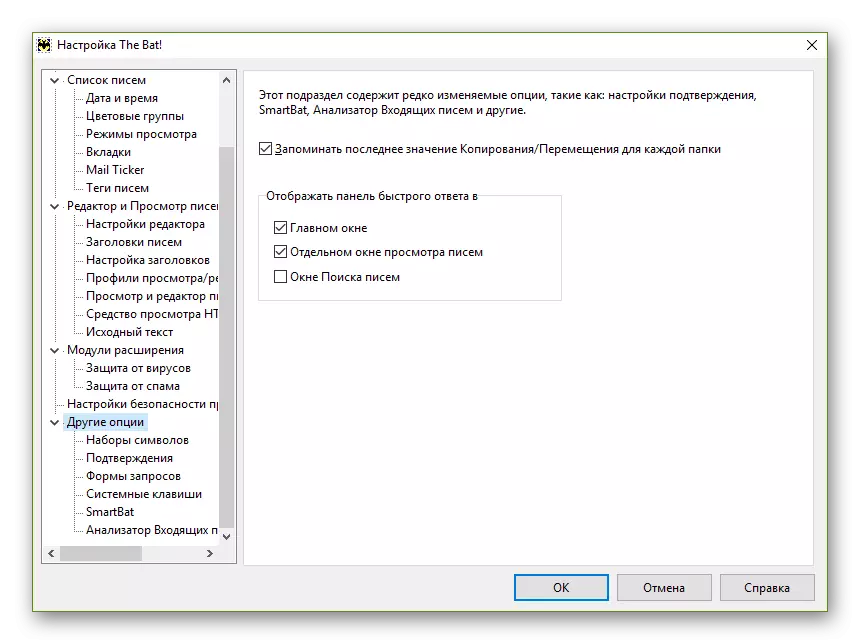
そのため、カテゴリのメインタブでは、いくつかのプログラム機能ウィンドウにクイックレスポンスパネルの表示を設定できます。
他のタブは、文字の読み取り、さまざまなアクションの確認設定、リクエストの要求を追加し、新しいキーの組み合わせを作成するときに使用されるトランスコーディングテーブルを管理するために使用されます。
ここでは、BATの内蔵を設定できるセクション「SmartBat」があります。テキストエディタ。
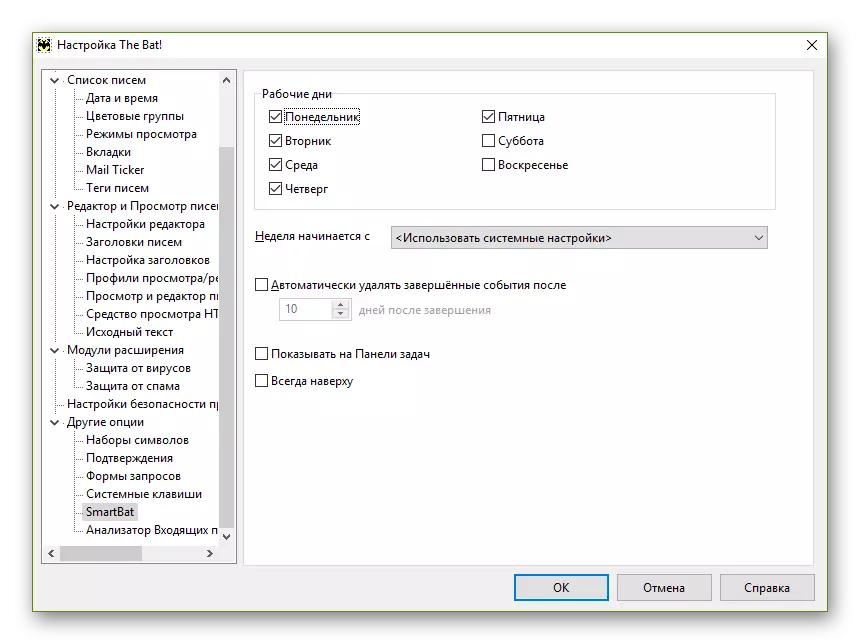
まあ、[受信文字アナライザ]タブの最終リストでは、着信対応アナライザを詳細に設定できます。
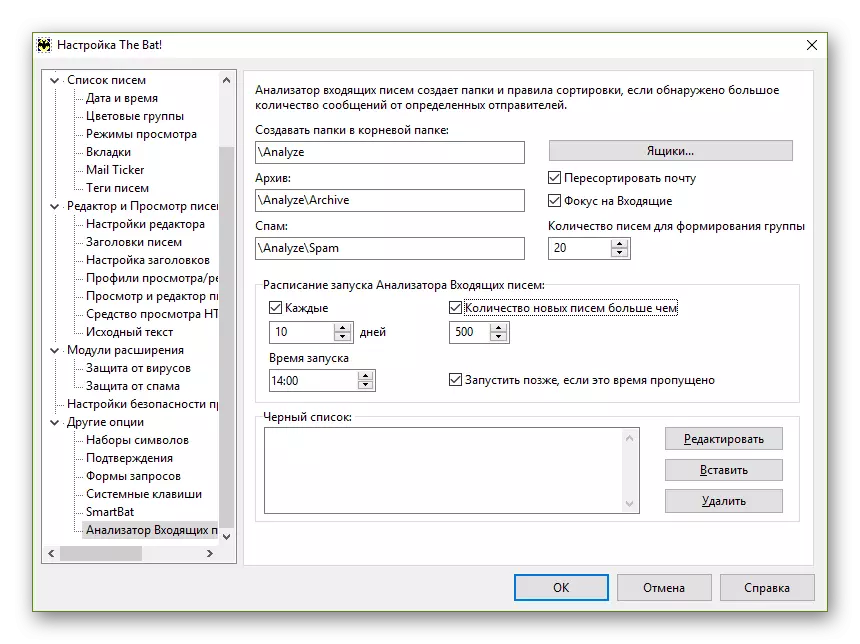
この電子メールクライアントコンポーネントはフォルダ上で成長し、特定の宛先から大きなメッセージを並べ替えます。設定に直接配置されており、アナライザの開始と区切り文字のカタログ化が行われます。
一般的に、バットの多種多様なパラメータの豊富さにもかかわらず、絶対にそれらのすべての中であなたは持っているのはほとんどありません。あなたがどこに構成されているかプログラムのその機能を設定できる場所を知るだけで十分です。
